Qhov wikiHow qhia koj li cas kom tshem tawm cov email tsis xav tau los ntawm koj li Gmail inbox. Koj tseem tuaj yeem tshem tawm cov ntsiab lus tsis xav tau thiab txhim kho koj li email kev paub los ntawm thaiv cov ntawv tshaj tawm.
Kauj ruam
Ntu 1 ntawm 4: Rho Tawm Email Tsis Xav Tau
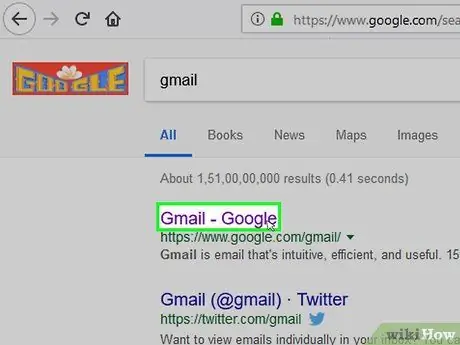
Kauj Ruam 1. Qhib Gmail
Mus ntsib https://www.gmail.com/ ntawm koj lub computer lub web browser. Tom qab ntawd, nplooj ntawv inbox yuav tshwm tawm yog tias koj twb nkag rau hauv koj tus as khauj lawm.
Yog tias tsis yog, nkag mus rau koj tus lej email chaw nyob thiab tus lej password thaum hais tawm
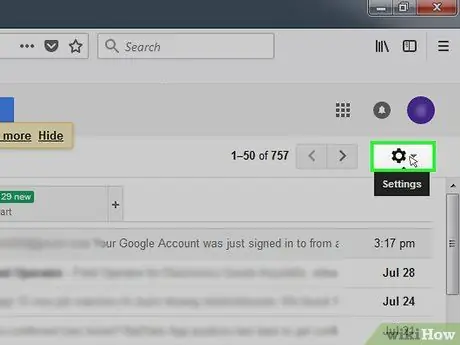
Kauj ruam 2. Nco ntsoov tias koj tab tom siv Gmail tshiab
Txhawm rau siv qhov version:
-
Nyem qhov teeb tsa iav icon ("Chaw")

Android7settings -
Nyem " Sim Gmail tshiab "Nyob rau sab saum toj ntawm cov ntawv qhia zaub mov nco-down.
Yog tias koj pom qhov kev xaiv " Rov qab mus rau Gmail qub "Hauv cov ntawv qhia zaub mov nco, koj twb tau siv qhov tshiab tshaj plaws ntawm Gmail.
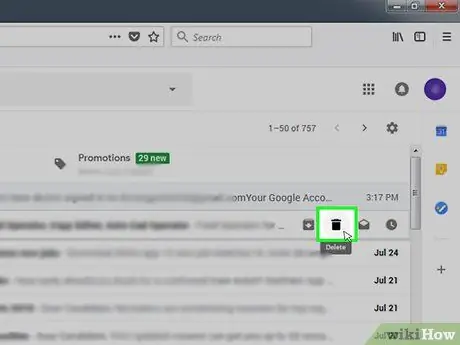
Kauj Ruam 3. Rho tawm ib tus email
Yog tias koj tsuas yog xav rho tawm ib lossis ob email, txav tus cursor txhawm rau kos tus email uas koj xav rho tawm, tom qab ntawd nyem rau lub pob "Pov tseg"

ntawm sab xis ntawm cov lus.
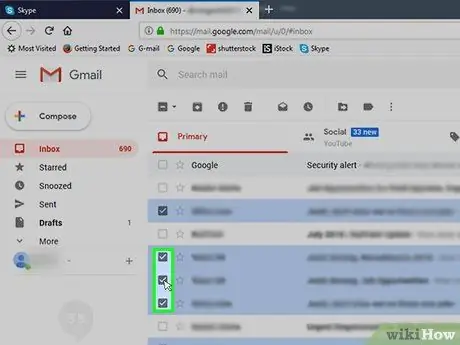
Kauj Ruam 4. Xaiv ntau tus email uas koj xav rho tawm
Nyem rau ntawm lub npov sab laug ntawm txhua tus email uas koj xav rho tawm.
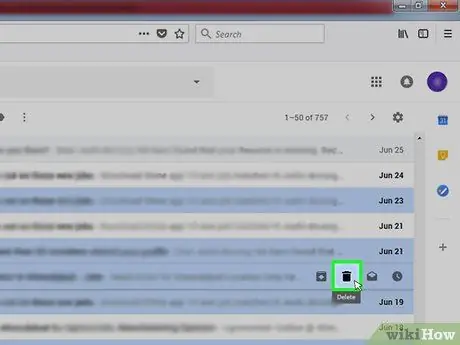
Kauj Ruam 5. Nyem rau lub pob "Pov tseg"

Nws nyob rau sab saum toj ntawm nplooj ntawv. Tom qab ntawd, cov email uas raug xaiv yuav raug txav mus rau "Lub thoob khib nyiab".
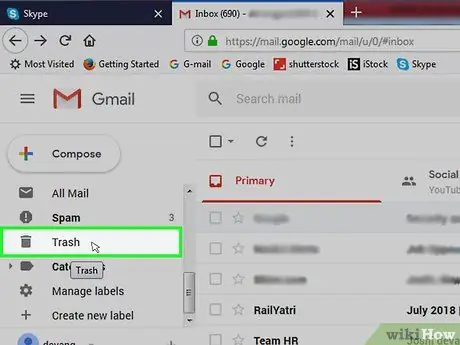
Kauj Ruam 6. Nyem Pov Tseg
Cov ntawv no nyob rau sab laug ntawm nplooj ntawv.
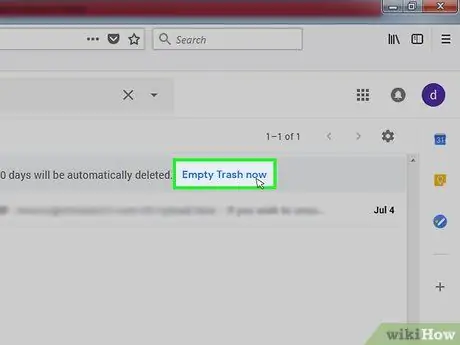
Kauj Ruam 7. Nyem Pov Tseg Tam Sim No
Qhov txuas no yog nyob rau sab saum toj ntawm daim ntawv "Pov tseg".
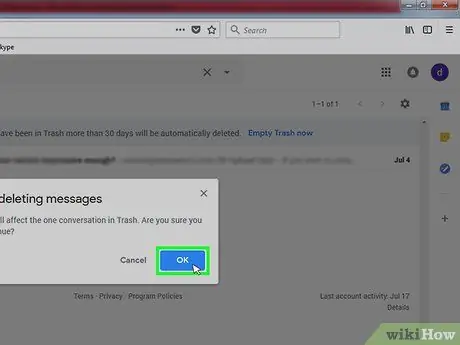
Kauj Ruam 8. Nyem OK thaum hais kom sai
Tom qab ntawd, cov email hauv "Lub thoob" nplaub tshev yuav raug tshem tawm mus tas li.
Yog tias koj tsis rho tawm email los ntawm "thoob khib nyiab" nplaub tshev, nws yuav raug rho tawm tom qab 30 hnub
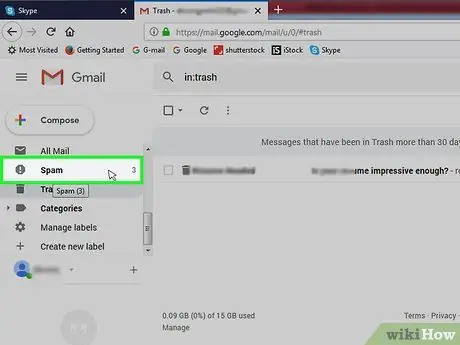
Kauj Ruam 9. Tshem tawm "Spam" nplaub tshev
Yog tias muaj email hauv "Spam" nplaub tshev, koj tuaj yeem tshem tawm lawv siv cov hauv qab no:
- Nyem daim nplaub tshev " Spam "Nyob rau sab laug ntawm nplooj ntawv.
- Nyem " Rho tawm tag nrho cov lus spam tam sim no "Nyob rau sab saum toj ntawm" Spam "nplaub tshev.
- Nyem " OK 'thaum kev ceeb toom.
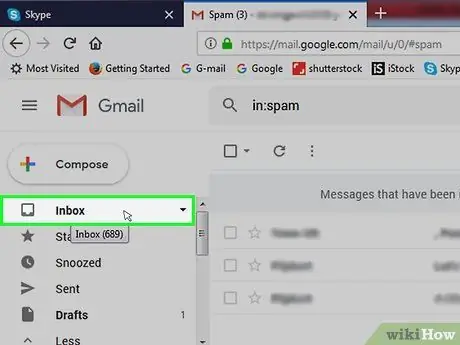
Kauj ruam 10. Rov qab mus rau lub inbox
Nyem daim nplaub tshev " Hauv "Nyob rau sab laug ntawm nplooj ntawv kom rov qab los. Thaum koj ua tiav tshem qee yam email, koj tuaj yeem txav mus rau cov ncauj lus kom ntxaws txog kev ntxuav koj lub inbox.
Ntu 2 ntawm 4: Thaiv Cov Xa Ntawv Tsis Xav Tau
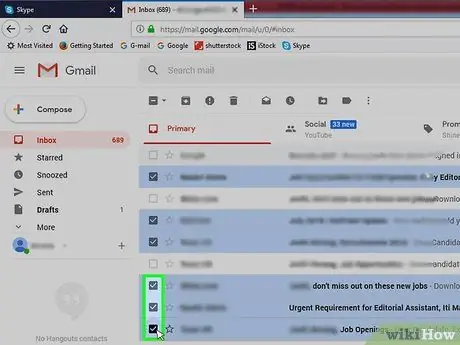
Kauj Ruam 1. Sim kos tus email ua spam
Koj tuaj yeem yooj yim kos tus email ua spam los ntawm qhov pib vim tias thaiv tus xa email yuav tshem tawm email tam sim ntawd los ntawm tus xa mus rau "Spam" nplaub tshev. Txoj hauv kev no tsis muaj txiaj ntsig zoo dua li thaiv tus neeg xa nws tus kheej, tab sis nws tuaj yeem yog qhov kev xaiv zoo rau email xa los ntawm cov kev pabcuam tsis siv neeg (piv txwv li Spotify):
- Xaiv email los txhaj rau nws lub checkbox.
-
Nyem lub icon !
Nyob rau sab saum toj ntawm nplooj ntawv.
- Nyem " Qhia spam & rho npe tawm "yog muaj. Yog tsis yog, nyem " Qhia ”.
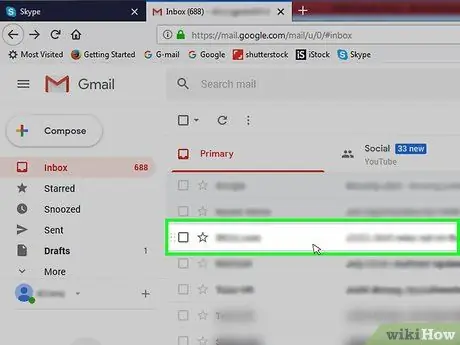
Kauj Ruam 2. Qhib email los ntawm tus xa tsis xav tau
Nyem email los ntawm tus xa koj xav thaiv.
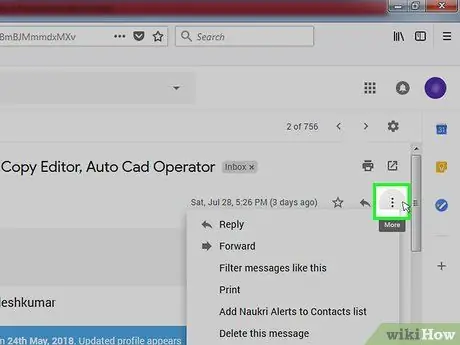
Kauj Ruam 3. Nyem rau
Nws yog nyob rau sab xis-sab xis ntawm lub email qhov rai. Tom qab ntawd, cov ntawv qhia zaub mov nco-down yuav tshwm.
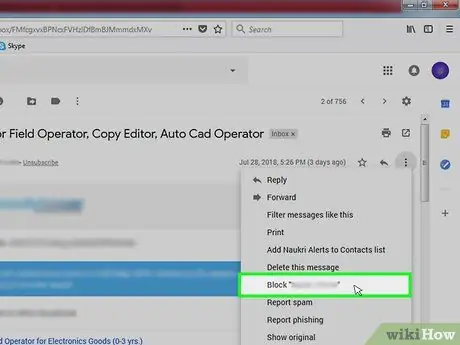
Kauj Ruam 4. Nyem Thaiv "[sender]"
Qhov kev xaiv no yog nyob hauv cov ntawv qhia zaub mov nco-down.
Piv txwv li, yog tias koj qhib email los ntawm Twitter, nyem rau " Thaiv "Twitter" ”.
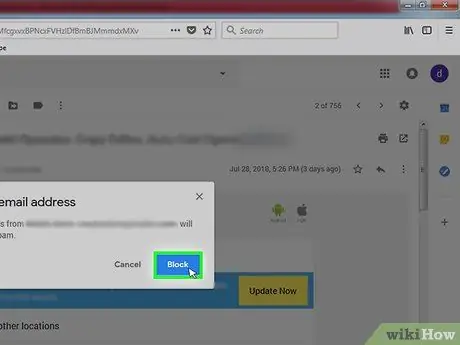
Kauj Ruam 5. Nyem Thaiv
Nws nyob hauv qab ntawm lub qhov rai pop-up. Thaum nyem, qhov chaw nyob xa rov qab yuav raug ntxiv rau tus account block/blacklist.
Ntu 3 ntawm 4: Pawg Rho Tawm Email ntawm Lub Sijhawm Tshwj Xeeb

Kauj Ruam 1. Qhia meej txog hnub tshem tawm
Hnub no dhau los ua qhov txwv qhia tias cov lus tau txais tom qab hnub ntawd yuav raug khaws cia, thaum lwm cov lus xa ua ntej hnub ntawd yuav raug tshem tawm.
Piv txwv li, yog tias koj xav rho tawm ib qho uas tau txais ntau dua ib xyoos dhau los, hnub no hnub no hauv lub xyoo dhau los yuav yog hnub txiav tawm
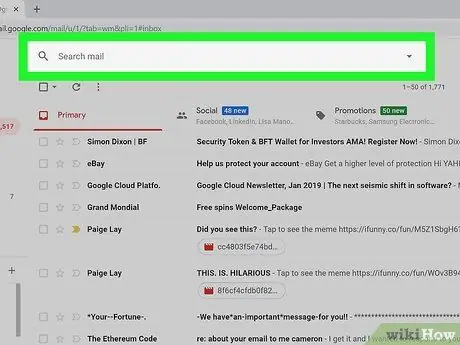
Kauj ruam 2. Nyem rau kab ntawv tshawb fawb
Qhov bar no yog nyob rau sab saum toj ntawm koj lub inbox.
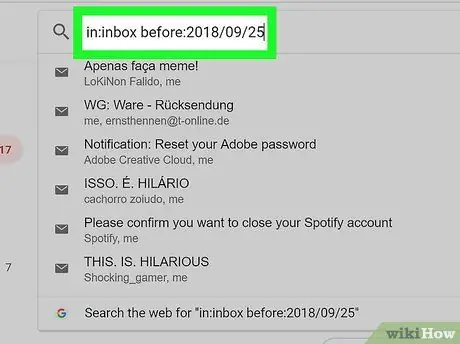
Kauj Ruam 3. Sau hnub lim
Ntaus hauv: inbox ua ntej: YYYY/MM/DD. Nco ntsoov tias koj hloov qhov "YYYY/MM/DD" nkag nrog lub sijhawm uas xav tau hauv hom ntawv ntawd (qhov no, xyoo/hli/hnub). Tom qab ntawd, nyem Enter.
Piv txwv li, kom pom txhua tus email tau txais ua ntej lub Cuaj Hlis 25, 2016, ntaus hauv: inbox ua ntej: 2016/09/25 rau hauv kab ntawv tshawb fawb
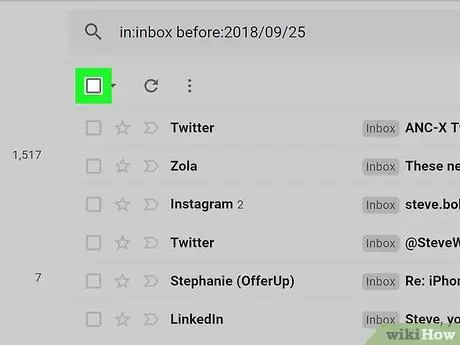
Kauj Ruam 4. Nyem rau lub cim "Xaiv Txhua"
Nws nyob rau sab saum toj-sab laug ntawm lub qhov rais, tsuas yog nyob saum email npe. Thaum nyem, txhua tus email uas tshwm ntawm qhov screen yuav raug xaiv.
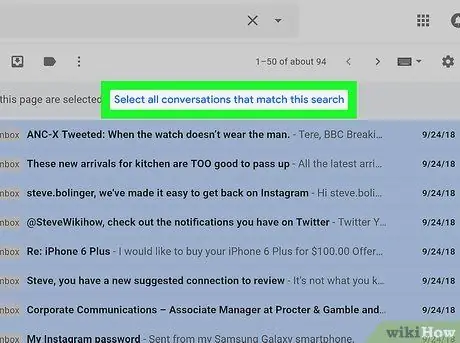
Kauj Ruam 5. Nyem Xaiv tag nrho cov kev sib tham uas phim qhov kev tshawb fawb no
Qhov txuas no yog nyob rau sab saum toj ntawm cov npe email. Thaum nyem, txhua tus email xa ua ntej hnub tshwj xeeb yuav raug xaiv.
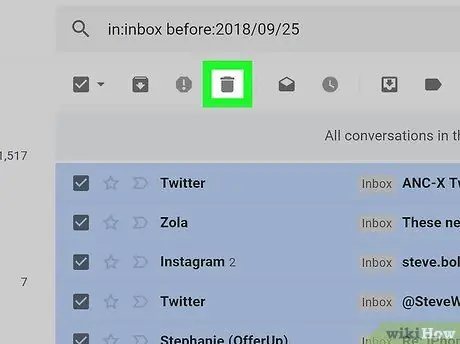
Kauj Ruam 6. Nyem rau lub pob "Pov tseg"

Nws nyob saum koj lub inbox.
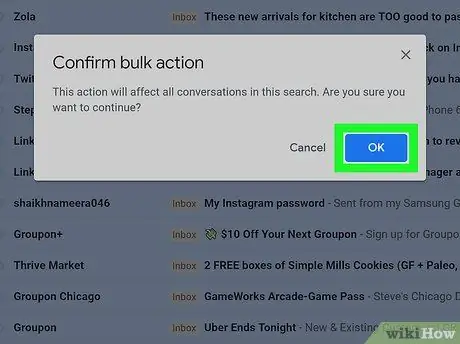
Kauj Ruam 7. Nyem OK thaum hais kom sai
Thaum nyem, txhua qhov email uas tau xaiv yuav raug tshem tawm ntawm "Inbox" nplaub tshev mus rau "Trash" nplaub tshev.
Emails khaws cia rau hauv "Cov thoob khib nyiab" nplaub tshev tseem siv qhov chaw
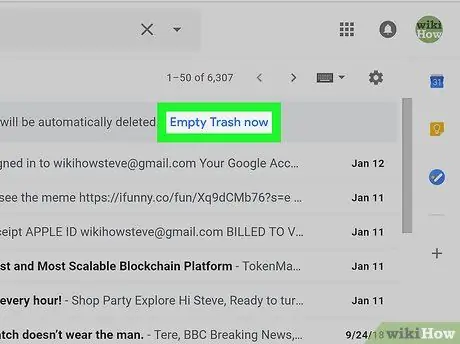
Kauj Ruam 8. Nthuav cov ntawv "thoob khib nyiab"
Tom qab tshem tag nrho cov lus xaiv los ntawm koj lub inbox, koj tuaj yeem tshem tawm lawv los ntawm "Pov Tseg" nplaub tshev nrog cov hauv qab no:
- Nyem daim nplaub tshev " Pov tseg "Nyob rau sab laug ntawm nplooj ntawv.
- Nyem qhov txuas " Pov Tseg Tam Sim No ”.
- Nyem " OK 'thaum kev ceeb toom.
Ntu 4 ntawm 4: Yeej Rho Tawm Spam Emails
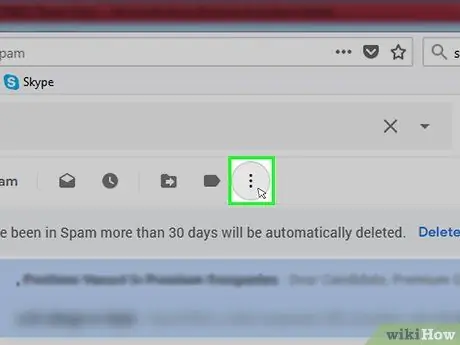
Kauj Ruam 1. Xaiv spam email
Nyem rau ntawm lub checkbox rau sab laug ntawm cov lus koj xav kom lim yav tom ntej.
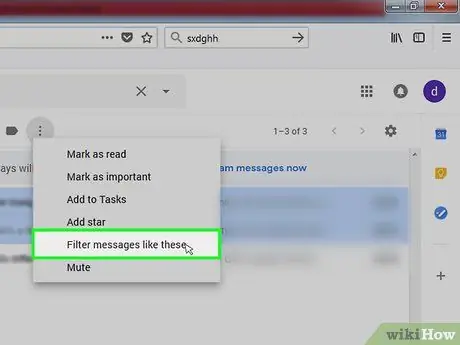
Kauj ruam 2. Nyem rau
Nws yog nyob rau sab xis ntawm daim ntawv teev cov cuab yeej inbox, uas yog nyob rau sab saum toj ntawm daim ntawv teev npe nkag. Tom qab ntawd, cov ntawv qhia zaub mov nco-down yuav tshwm.
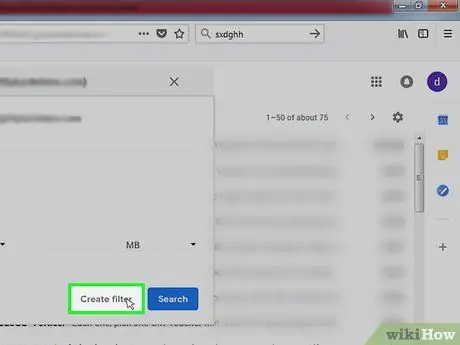
Kauj Ruam 3. Nyem Lim cov lus zoo li no
Qhov kev xaiv no yog nyob hauv cov ntawv qhia zaub mov nco-down.
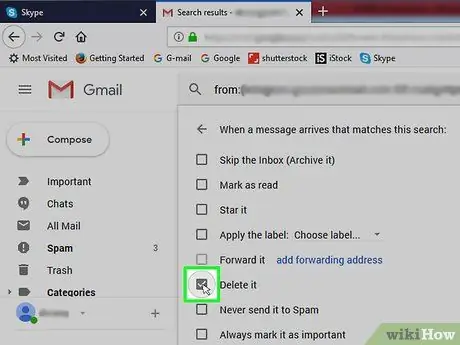
Kauj Ruam 4. Nyem Tsim lim
Nws nyob hauv qab ntawm lub qhov rais uas tshwm.
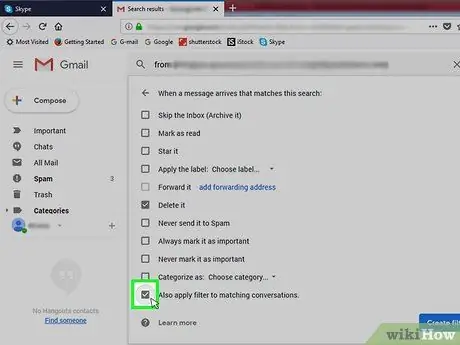
Kauj Ruam 5. Kos rau lub thawv "Rho tawm nws"
Lub npov no nyob saum lub qhov rai. Qhov kev xaiv no qhia tias cov lus los ntawm tus xaiv xa yuav raug tshem tawm tam sim thaum tau txais hauv lub inbox.
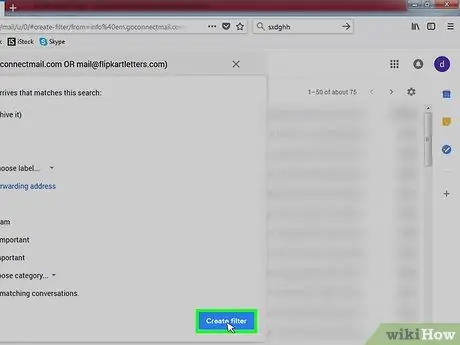
Kauj Ruam 6. Kos rau lub thawv "Kuj tseem siv lim rau kev sib tham sib tham"
Lub thawv no nyob hauv qab ntawm lub qhov rais. Nrog rau qhov kev xaiv no, koj tseem tuaj yeem tshem tawm cov lus uas twb muaj lawm los ntawm tus xa ntawv.
Kauj Ruam 7. Nyem Tsim lim
Nws nyob hauv qab ntawm lub qhov rais. Thaum nyem, lub lim dej yuav raug tsim. Txij tam sim no mus, email los ntawm tus neeg xa ntawv xaiv yuav raug hloov tam sim ntawd mus rau "Lub thoob khib nyiab".







